Typowe nawyki, które mogą uszkodzić laptopa
Opublikowany: 2019-05-05Odkrycie ładunków elektrycznych było bez wątpienia ważnym odkryciem, które ukształtowało przyszłość ludzkości. Ale kto by pomyślał, że doprowadzi to do wynalezienia dużego urządzenia liczącego. To mogłoby dalej ewoluować w kompaktowe urządzenie, które obecnie znajduje się wśród pięciu najbardziej potrzebnych dziś człowiekowi. Laptopy przebyły długą drogę od urządzenia popisowego posiadanego przez elity do najwyższej konieczności używanego przez ludzi we wszystkich dziedzinach życia. Jego potrzebę dostrzegają studenci, którzy używają go do edukacji, profesjonaliści opracowujący na nim swoje projekty, lekarze, naukowcy, inżynierowie do badań, a nawet gospodynie domowe i osoby starsze, które wykorzystują go do rozrywki.
Ważne urządzenie, takie jak to, wymaga opieki. Aby zwiększyć jego trwałość, musimy być świadomi właściwej metody jej użycia, jednocześnie wiedząc, co może ją zrujnować. Laptop, który nagle przestaje działać, powoduje frustrację, ponieważ wielu jest od niego całkowicie uzależnionych, a jednocześnie budzi lęk przed utratą danych. Właściwe użytkowanie laptopa nie jest trudne, ale zmiana dotychczasowych przyzwyczajeń wymagałaby pewnego wysiłku. Gdy już zrozumiemy, co robimy źle i dlaczego, bardzo łatwo byłoby zmienić i przyjąć nowy wzór, który zapewniłby, że nasze laptopy pozostaną z nami na bardzo długi czas.
Co ja robię źle?
Żywotność każdego urządzenia elektronicznego można wydłużyć na dwa sposoby. Są pewne kroki, które musisz wykonać i jest kilka rzeczy, których nie powinieneś. Wymieniłem listę najczęstszych błędów, które uformowały się w nawyk wraz z jego potencjałem ryzyka i częstotliwością jego występowania.
Zacznijmy od Nie….
1. Zablokuj wentylację
Ryzyko: Wysoka częstotliwość: Wysoka
Laptop, wbrew nazwie, laptopów nie należy kłaść na kolanach. Może to zablokować małe otwory wentylacyjne z boku, powodując uduszenie się urządzenia. Może to zabrzmieć śmiesznie, ale laptopy mają własny układ oddechowy z otworami wentylacyjnymi działającymi jak nozdrza, które umożliwiają przepływ powietrza. Wielu może spierać się z wentylatorem umieszczonym w środku, aby schłodzić komponenty, ale nie zdają sobie sprawy, że wentylator działa, aby wypchnąć ciepło z urządzenia przez otwory wentylacyjne. Jeśli otwory wentylacyjne są zablokowane, nie będzie spalin, co spowoduje wewnętrzne nagrzanie. Niektóre laptopy reagują na to i czasami wyłączają się automatycznie. Zawsze zaleca się zakup podkładki chłodzącej i umieszczenie na niej laptopa. Te dodatkowe wentylatory mogą z pewnością ochłodzić Twój komputer.
2. Potrząśnij laptopem
Ryzyko: Wysoka częstotliwość: Wysoka

Laptopy powinny być jak najbardziej nieruchome. Tak, jest to urządzenie przenośne, ale obowiązują pewne zasady transportu. Laptopy są delikatne i należy się z nimi obchodzić ostrożnie. Muszą być wyłączone podczas ruchu. Chociaż każdy element maszyny jest ciasno upakowany, zawsze wewnątrz dysku twardego znajduje się mały okrągły dysk, który obraca się ruchem okrężnym. Poruszanie się z włączonym laptopem może powodować wibracje, które mogą zmienić prędkość obracającego się dysku i uszkodzić wszelkie dane, w tym pliki systemu operacyjnego.
3. Zwiąż sznurki
Ryzyko: Średnie Częstotliwość: Wysokie

Nigdy nie pozwól, aby przewody skręcały się i plątały. To nie jest gra polegająca na rozwiązaniu labiryntu. Skręcanie przewodów pod dziwnymi kątami może je uszkodzić, powodując frustrujące wrażenia. Należy również unikać zawieszenia zasilacza ładowarki w powietrzu, co może spowodować naprężenie wtyczki i uszkodzenie gniazda. Każdy przedmiot umieszczony pod odpowiednim kątem może przeciąć te przewody, uniemożliwiając ładowanie komputera. Unikaj tego problemu, używając małych kawałków zapięć na rzepy i owijaj sznurek, ponieważ jest za długi.
4. Kup najbardziej atrakcyjną torbę na laptopa
Ryzyko: Wysoka częstotliwość: Niska
Torba na laptopa służy nie tylko do przenoszenia laptopa. Służy również do ochrony laptopa. Nie idź za wyglądem, tylko sprawdź, czy nie ma w nim osobnej, ciasnej komory z wyściółką ze wszystkich stron, w tym z dołu. To zapewni amortyzację laptopa, jeśli torba wypadnie z uchwytu. Staraj się nigdy nie trzymać laptopa odkrytego, nawet gdy go nie używasz. Dzięki temu będzie chroniony przed przypadkowymi uderzeniami, wgnieceniami, odpryskami i pęknięciami.
5. Pozwól swoim zwierzakom znajdować się w pobliżu laptopa
Ryzyko: wysoka częstotliwość: średnia
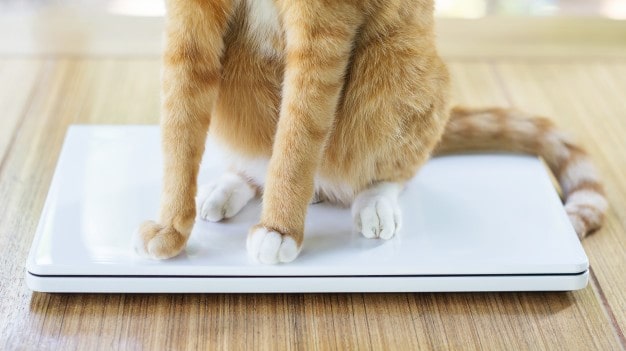
Chociaż możesz kochać dwie rzeczy w swoim życiu jednakowo, ale wiedz, że nigdy nie będą razem. Nawet najbardziej uroczy zwierzak może uszkodzić laptopa, zanim się zorientujesz. Zwierzęta mają tendencję do gubienia włosów, które mogą blokować otwory wentylacyjne lub wchodzić do laptopa przez szczeliny w klawiaturze. Czasami mogą uderzyć łapą w klawiaturę lub panel dotykowy, powodując poważne uszkodzenie laptopa.
6. Trzymaj laptopa podłączonego 24/7
Ryzyko: Średnie Częstotliwość: Średnie
Ładowanie oznacza dostarczanie energii do maszyny, która przechowuje nadmiar energii w akumulatorze. Po pełnym naładowaniu nie będzie już zużywać więcej energii. Podłączanie ładowarki przez dłuższy czas oznaczałoby nadmiar energii, który przekształciłby się w ciepło niszczące laptopa. Zaleca się odłączyć ładowarkę, gdy osiągnie 100%. Zapobiegnie to przegrzaniu i ochroni baterię. Jeśli musisz spędzać długie godziny na laptopie i wolisz prąd A / C, wyjmij baterię z tyłu laptopa, ponieważ niepotrzebnie się ładuje.
7. Trzymaj laptopa blisko magnesów
Ryzyko: Niska częstotliwość: Niska
Magnesy stanowiły zagrożenie, gdy używane były dane z pamięci magnetycznej, takie jak dyskietki. Dzisiaj, gdy technologia się zmieniła, magnesy nie są w stanie zrujnować twojego urządzenia. Jednak wraz z pojawieniem się ładowania bezprzewodowego może pojawić się nowe zagrożenie. Magnes może generować ładunek w otaczających go obiektach. Istnieje możliwość, że ten sam efekt może wywołać ładowanie w elektronice komputera, podgrzewając je i niszcząc komputer.
Uwaga: magnesy na lodówkę nie stanowią zagrożenia dla twoich laptopów.
8. Popchnij tacę DVD
Ryzyko: wysoka częstotliwość: średnia
Laptopy ósmej generacji nie mają tacy na DVD dzięki internetowi 4G i możliwościom online. Jednak starsze laptopy mają tacę, do której można włożyć płytę CD lub DVD i przeglądać jej zawartość. Aby wysunąć tackę, użytkownicy muszą nacisnąć przycisk, umieścić dysk i wcisnąć przycisk z powrotem. Automatycznie wchodzi i zaczyna czytać zawartość. Nie zaleca się forsowania tacki na siłę, ponieważ może to spowodować uszkodzenie mechanizmu tacki, a nawet jego złamanie.
Uwaga: nigdy nie używaj go jako uchwytu na napoje bezalkoholowe.
9. Jedz i pij w pobliżu laptopa
Ryzyko: Wysoka częstotliwość: Wysoka

Okruchy jedzenia mogą dostać się do laptopa przez przestrzenie między klawiaturą i zablokować otwory wentylacyjne. Zawsze zaleca się jedzenie z dala od laptopa. Ale uszkodzenie płynu wylanego na laptopa może być natychmiastowe. Każda ciecz, w tym woda, może spowodować zwarcie wnętrza laptopa, powodując jego niemal natychmiastowe zatrzymanie. Jak powiedział kiedyś mądry człowiek „Lepiej zapobiegać niż leczyć”, zawsze lepiej zapobiegać wypadkom, jedząc lub pijąc poza laptopem. Okruchy jedzenia mogą również przyciągać robaki, które skubią prawie wszystko, łącznie z małymi przewodami wewnątrz laptopa.
Uwaga: Zrób sobie małą przerwę, jeśli czujesz, że dodajesz energii. Pozwoli to na schłodzenie komputera przez pewien czas, gdy będziesz cieszyć się przerwą w pracy.
10. Wystaw komputer na działanie ciepła
Ryzyko: Średnie Częstotliwość: Niskie
Komputery wytwarzają ciepło, a dodanie większej ilości ciepła może spowodować stopienie części plastikowych, a także lutowanie. Trzymaj komputer z dala od bezpośrednich źródeł ciepła, takich jak światło słoneczne lub grzejniki, ponieważ może on zostać poważnie uszkodzony. Zawsze staraj się, aby była chłodna i czysta, kupując podkładkę chłodzącą i upewnij się, że temperatura w pomieszczeniu nie przekracza 77°F.
Uwaga : Tusz do drukarki może łatwo wyschnąć, jeśli drukarka jest umieszczona obok okna.
11. Wyczyść ekran płynami
Ryzyko: Wysoka częstotliwość: Wysoka

Nie ma wątpliwości, że woda jest najlepszym płynem do oczyszczania i detoksykacji naszego organizmu. Niestety nie działa z laptopami. W rzeczywistości nigdy nie czyść ekranu laptopa żadnymi płynami, takimi jak płyny do czyszczenia szyb (Windex), detergenty lub inne środki do czyszczenia ostatecznego. Większość ekranów ma niewidoczną warstwę ochronną, na którą wpływa używanie płynów, a następnie pocieranie o nią szmatką. Preferowana jest sucha mikrofibra, wilgotna ściereczka bawełniana lub dowolny gładki rodzaj, taki jak mały kawałek ściereczki dostarczony w pudełku z goglami.

12. Uderz w laptopa
Ryzyko: Średnie Częstotliwość: Niskie

Jeśli usłyszysz jakiś dziwny dźwięk dochodzący z laptopa, pamiętaj, że dobre uderzenie nie rozwiąże problemu. Twój laptop składa się z kilku maleńkich delikatnych części, które są precyzyjnie zmontowane. Uderzenie w laptopa może spowodować poluzowanie się lub uszkodzenie tych części, co może zniszczyć komputer. Najlepiej byłoby go wyłączyć i odczekać chwilę przed uruchomieniem. Jeśli hałas nie ustąpi, czas zabrać go na wizytę technika.
Uwaga : Nigdy nie wyciągaj uniwersalnego śrubokręta ze strychu i nie próbuj go naprawiać samodzielnie.
13. Podłącz do ściany
Ryzyko: wysoka częstotliwość: średnia
Jednym z częstych zagrożeń dla laptopa są skoki napięcia lub spowodowane niekontrolowanymi czynnikami. W takich sytuacjach gniazdka ścienne nie zapewniają żadnej ochrony. Zasilacz zawiera podstawową ochronę, ale w skrajnych przypadkach zawodzi. Może się to zdarzyć raz na całe życie, ale pamiętaj, że Twoje dane mogą nie mieć nawet jednej szansy na odzyskanie. Przepięcia mogą spowodować przypalenie wewnętrznych elementów komputera i przyczynić się do przedwczesnej awarii dysku twardego, a ostatecznie do uszkodzenia komputera. Zawsze podłączaj komputer do dedykowanego urządzenia przeciwprzepięciowego, a nie do samej ściany, która może zapewnić dłuższą ochronę.
Uwaga : UPS (zasilacz bezprzerwowy) byłby lepszym rozwiązaniem, ponieważ zawiera podtrzymanie bateryjne, które zapobiega wyłączeniu komputera i utracie danych podczas nagłej przerwy w dostawie prądu.
14. Niewłaściwe użycie ładowarki
Ryzyko: Średnie Częstotliwość: Wysokie
Laptopy wymagają nieco więcej uwagi ze względu na ich przenośność. Podczas gdy kabel zasilający komputera stacjonarnego może stać nieruchomo przez lata, kabel laptopa jest wszędzie ze sobą, podatny na zaginanie, mocne szarpanie ze ściany i inne nieumiejętne posługiwanie się. Może to spowodować nie tylko zawodność kabla, ale także zagrożenie pożarowe, dlatego zawsze wyciągaj ładowarkę ze ściany z wtyczki, a nie z kabla — i nie owijaj jej zbyt ciasno.
Uwaga : prawidłowy sposób to najpierw podłączyć ładowarkę do laptopa, a następnie podłączyć drugi koniec do gniazdka ściennego przed włączeniem.
15. Otwórz i zamknij go ostro
Ryzyko: Wysoka częstotliwość: Wysoka

Traktuj swojego laptopa jak dziecko. Nie rób gwałtownych i szybkich ruchów. Zamiast tego użyj delikatnego, miękkiego dotyku, aby otworzyć lub zamknąć laptopa. Jeśli przytrzymasz róg, spowoduje to nacisk na tę stronę i może z czasem spowodować jego wygięcie i złamanie. Podczas regulacji kąta patrzenia trzymaj ekran na środku. Pamiętaj, na tym polegasz swoje życie. Każde ostre zachowanie zepsułoby ci dzień, ponieważ musiałbyś w końcu ochłodzić się i zabrać go do naprawy. Aby zapewnić jak największe bezpieczeństwo, laptop musi być zamknięty, gdy nie jest używany
16. Traktuj laptopa jak stół
Ryzyko: Średnie Częstotliwość: Wysokie

Laptop to jedna z najbardziej wyrafinowanych i delikatnych maszyn, jakie posiadasz. Nie działa jako podstawka do kawy w niepełnym wymiarze godzin. Umieszczanie przedmiotów na laptopie może spowodować wgniecenia, zarysowania, a nawet pęknięcie. Nawet małe przedmioty, takie jak długopisy i spinacze do papieru umieszczone na klawiaturze, mogą popękać ekran, jeśli przypadkowo go zamkniesz.
17. Niech się pobrudzi
Ryzyko: Średnie Częstotliwość: Średnie
Regularne czyszczenie laptopa to rzecz nie dla laptopa, ale dla użytkownika.
Czysty laptop zawsze inspiruje, wywołując pozytywne wibracje do cięższej pracy. Wyobraź sobie pracę na laptopie pełnym kurzu i okruchów jedzenia. Zniechęciłoby cię nawet do dotknięcia. Czyszczenie laptopa to proste zadanie, ale nie przesadzaj. Po wyłączeniu weź wilgotną ściereczkę i delikatnie przetrzyj. Użyj dmuchawy o małej mocy i użyj jej do otworów wentylacyjnych i klawiatury, aby zdmuchnąć cząsteczki kurzu.
Znaki wskazujące na problem w Twojej maszynie:
Wymienione powyżej zakazy mogą pomóc Twojemu laptopowi żyć dłużej. Ale jest kilka symptomów, które wskazują na niepokój:
- Po włączeniu słyszysz dziwne dźwięki.
- Zauważasz, że Twój laptop często się zawiesza i działa wolniej niż zwykle.
- Słyszysz głośne odgłosy silnika z wentylatora laptopa.
- Zauważasz, że restartuje się losowo.
- Sprawdzasz kartę System w Dziennikach systemu Windows w Podglądzie zdarzeń i znajdujesz wiele błędów oznaczonych czerwonym kółkiem z wykrzyknikiem.
Uwaga: Dostęp do Podglądu zdarzeń można uzyskać, klikając prawym przyciskiem myszy ikonę Ten komputer => Zarządzaj => Podgląd zdarzeń lub po prostu wpisując Podgląd zdarzeń na ekranie startowym.
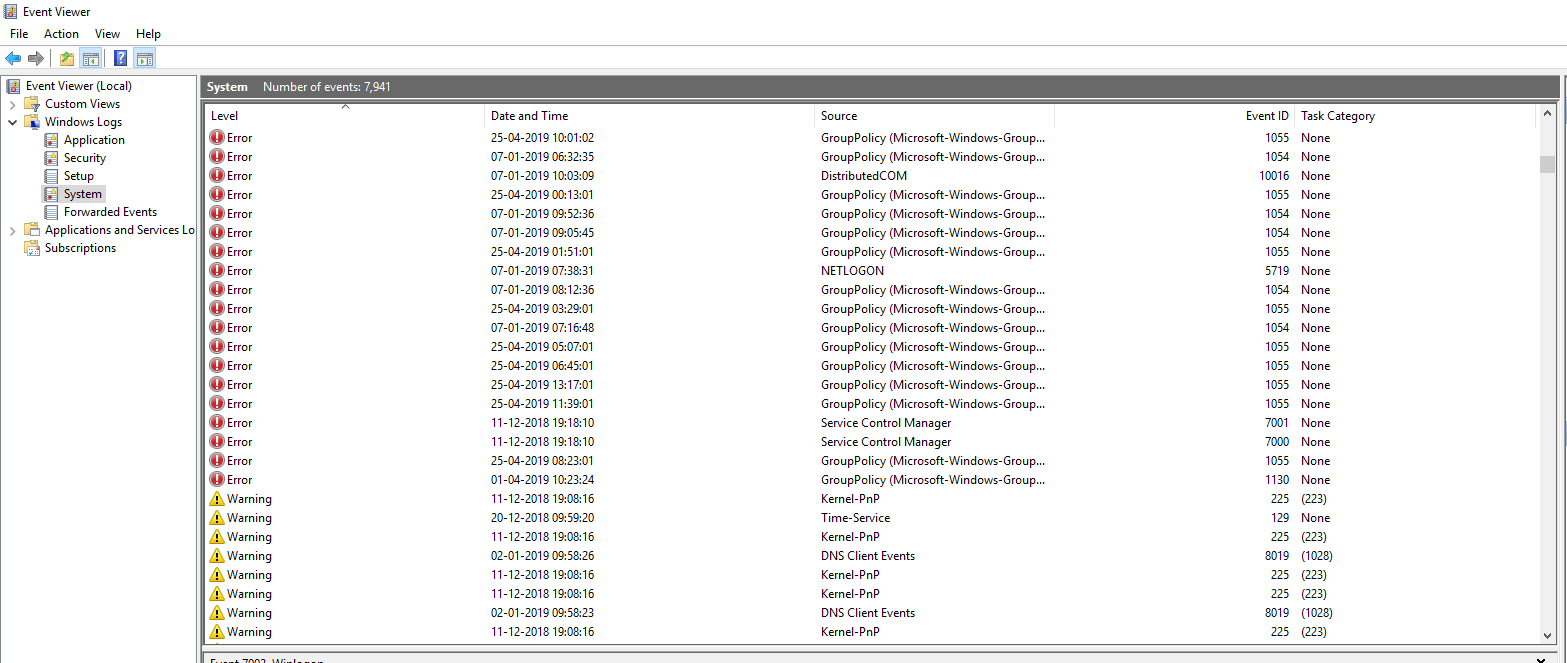
Kilka nieporozumień na temat laptopa
Odrobina wiedzy może być niebezpieczna, a niepełne informacje tworzą kilka złudzeń, na które chciałbym rzucić światło.
1. Niskie zużycie procesora nie oznacza, że procesor jest leniwy.
Zawsze możesz monitorować zużycie procesora na karcie Wydajność w oknie Menedżera zadań. Niskie zużycie procesora wskazuje, że Twój komputer ma większe możliwości, niż możesz sobie wyobrazić, a aktualnie wykonywane zadanie wymaga mniej zasobów. Wysokie użycie procesora wskazuje, że albo używasz złożonych programów, albo niektóre anonimowe procesy działają w tle bez Twojej wiedzy. Jest to znak, że musisz sprawdzić swój laptop u technika i uruchomić skanowanie antywirusa zainstalowanego w Twoim systemie.
2. Ponowne uruchomienie systemu rozwiązuje problemy.
Może to być prawdą w większości przypadków, ale oznacza to, że ponowne uruchomienie komputera raz lub dwa powinno wystarczyć. Jeśli problem będzie się powtarzał, nie powtarzaj restartu systemu 20 lub 30 razy, myśląc, że sam się naprawi.
3. Nie wysuwanie dysków USB lub pamięci USB.
Po podłączeniu urządzenia zewnętrznego do komputera przez USB, staje się ono częścią laptopa. Natychmiastowe wyciągnięcie kabla USB może zrujnować porty USB i urządzenia zewnętrzne. Pomyśl o tym jako o szoku, jaki doznajesz, gdy ktoś niespodziewanie wyrwie ci coś z ręki. Prawidłową metodą jest kliknięcie ikony „Bezpieczne usuwanie sprzętu” w zasobniku systemowym, wybranie dysku z listy, a następnie usunięcie go, gdy zostanie powiadomiony o jego bezpiecznym usunięciu.
4. Przechowuj wszystko na swoim laptopie.
Dyski twarde do laptopów mają coraz większą pojemność. Zaleca się tworzenie partycji dyskowych, dzięki którym Twoje dane są podzielone, bezpieczne i zabezpieczone. Chociaż masz ogromną przestrzeń do przechowywania danych, zawsze zaleca się wykonanie kopii zapasowej danych na dyskach zewnętrznych. Dyski zewnętrzne zwykle działają dłużej, ponieważ nie są często używane. Partycja dysku, na której jest zainstalowany system operacyjny, musi mieć wystarczającą ilość miejsca, które może być tymczasowo używane, a także służy do przechowywania wszystkich plików tymczasowych i pamięci podręcznej.
5. Wyłączanie systemu bez wyłączania.
Gdy Twój laptop jest włączony, wiele procesów odbywa się wewnętrznie bez Twojej wiedzy. Dysk twardy posiada głowicę, która odczytuje dane z wirującego dysku. Jeśli nie wykonujesz żadnych zadań na swoim laptopie, nadal odczytuje on pliki systemu operacyjnego zapisane na obracającym się dysku. Kiedy nagle go wyłączysz, może to spowodować poważne zadrapania na dysku, a tym samym twój dysk twardy zabije twój system. Prawidłowa procedura to kliknięcie przycisku Zamknij lub wciśnięcie Alt + F4 po zamknięciu wszystkich programów, co spowoduje pojawienie się okna zamykania.
Uwaga: Zwróć uwagę na różnicę czasu, jaką zajmuje twój laptop, aby się włączyć i wyłączyć. Może włączyć się niemal natychmiast, ale zamknięcie całego procesu w tle zajmuje kilka minut.
Zmiana myśli

Dziś laptopy można uznać za najlepszego przyjaciela człowieka . Mogą być używane do pracy, bankowości, zakupów, rozrywki i tak dalej. Dzień bez laptopa mógłby sprawić, że cofniemy się do średniowiecza. Nasza zależność od naszych laptopów wzrosła wraz z nowszą generacją laptopów. Musimy podjąć środki ostrożności, aby zapobiec wszelkiego rodzaju uszkodzeniom. Punkty przedstawione przed tobą w tym artykule zostały wymienione po dokładnych badaniach. Ale mogą być takie, które mogłem przegapić. Proszę wymienić wszelkie dodatkowe punkty, które mogłem przeoczyć. Pomogłoby to wszystkim czytelnikom i zapewniło nam, że możemy spędzać znacznie więcej czasu z naszymi laptopami.
